即時訊息(IM)在企業中的使用需求,目前已僅次於電子郵件,然而許多企業卻因為資訊安全的因素,而封鎖了員工使用公用IM服務的權限。對此,本文將介紹一款橫跨Linux、Windows以及Mac平台且免費的即時訊息系統,讓IM的資訊服務輕鬆建置在企業內部網路中。
如圖13所示,就如同前面步驟中的Linux版本的安裝一樣,在Openfire程式載入後,將會出現已接聽目前主機IP位址的訊息,而使用的預設通訊埠一樣也是9090。按一下〔Launch Admin〕按鈕繼續。
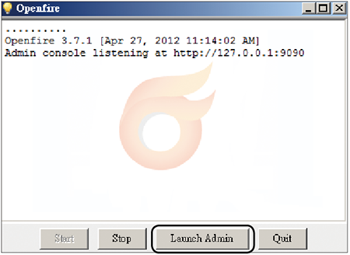 |
| ▲圖13 Openfire執行主控台。 |
接下來一些與前面Linux步驟相同的操作就不再重複講解。在如圖14所示的「Profile Settings」頁面中,則改選為「Directory Server(LDAP)」項目,準備連接現有的Active Directory。然後,按下〔Continue〕按鈕。
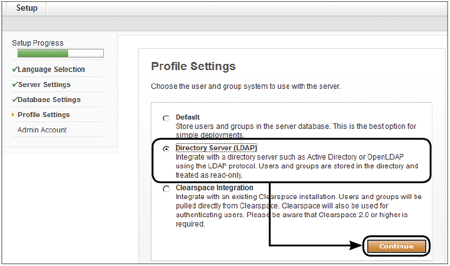 |
| ▲圖14 帳戶來源設定。 |
在讓Openfire連線Active Directory之前,必須先複製目前Active Directory的DN名稱,也就是標準的LDAP連線字串表示法,而連線的節點可以是樹狀目錄中的某一個組織容器(OU),或是直接連接最上層的節點。
開啟「Active Directory使用者與電腦」介面後,切換到進階檢視模式。接著,便可以針對任一組織容器開啟「內容」設定視窗。如圖15所示,在組織容器內容的「屬性編輯器」頁面中,便可以找到「distinguishedName」屬性,按下〔檢視〕按鈕繼續。
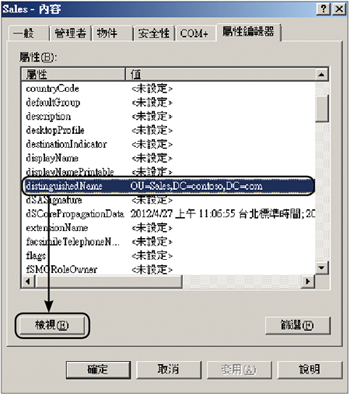 |
| ▲圖15 開啟OU進階資訊。 |
緊接著,便可以如圖16所示將這個屬性值以〔Ctrl〕+〔C〕快速鍵先複製起來。然後,連續按下兩次〔確定〕按鈕繼續。
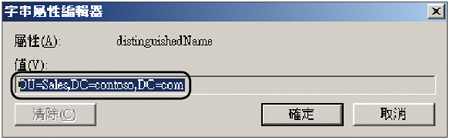 |
| ▲圖16 複製DN字串。 |
再次回到Openfire的設定頁面,如圖17所示,在「Connection Settings」頁面內,先從「Server Type」下拉選單中選擇【Active Directory】,然後輸入網域控制台的主機名稱,並且在「Base DN」欄位內貼上前面步驟中的DN複製資料。
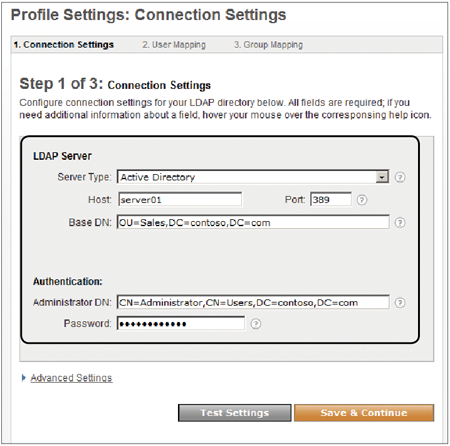 |
| ▲圖17 AD連線設定。 |
如果將DN複製資料中OU部分的描述刪除,則會直接連接樹狀目錄的最上層節點。
接著,在「Administrator DN」欄位內輸入一位擁有網域管理員權限的帳戶DN資訊與密碼,在此以輸入內建的Administrator帳戶為例。
完成上述設定之後,按下〔Test Settings〕按鈕進行測試。如圖18所示,已經測試成功。
 |
| 圖18 連線測試成功。 |
接著,在「User Mapping」頁面中,如圖19所示設定使用者屬性欄位的對應。首先是使用者名稱的欄位對應(也就是登入名稱),系統已預設輸入「sAMAccountName」,此值是正確的。
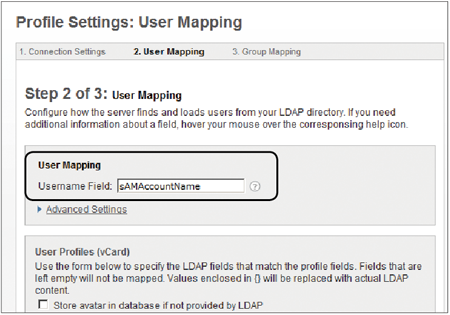 |
| ▲圖19 帳戶欄位對應。 |
如何檢查此人員屬性欄位值是否正確呢?很簡單,只要同樣在「Active Directory使用者與電腦」的進階檢視介面中,開啟任何一個帳戶的內容,接著便可以在如圖20所示的〔屬性編輯器〕活頁標籤內一一核對幾個主要的欄位名稱。
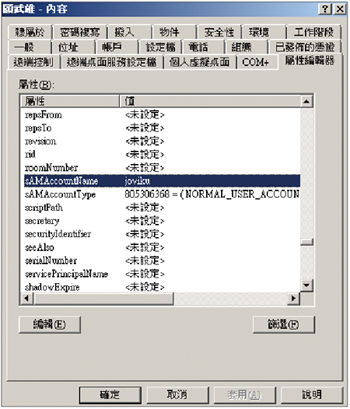 |
| ▲圖20 查看使用者進階屬性。 |
完成使用者屬性的欄位對應設定後,同樣地按下〔Test Settings〕按鈕進行測試。圖21所示便是測試成功的訊息範例,在此可以看到筆者預先在Active Directory中所輸入的幾個欄位資訊,在預設的狀態下皆有正確對應到,包含顯示名稱、E-mail位址、職稱、部門以及電話。
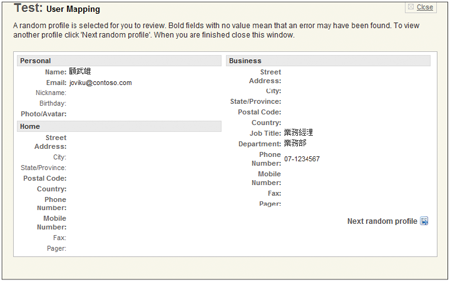 |
| ▲圖21 帳戶欄位對應測試。 |